今天我和大家分享下自动u盘安装win7系统的方法,想必大家点进来,都是好奇或者想要知道的。U盘比起光盘装win7系统来的方便而且u盘方便携带,体积小。所以现在u盘装系统是目前大部分电脑城装机员最常使用的win7安装教程,但是自动u盘安装win7系统还是有不少的用户不知道如何使用,那今天下载火(xiazaihuo.com)小编就为大家介绍自动u盘安装win7系统的方法吧。
软碟通UltraISO制作windows7安装U盘
1、准备好上面工具后,打开软碟通UltraISO,选择“文件”→“打开”,弹出打开ISO对话框,然后选择Windows 7的ISO镜像文件。
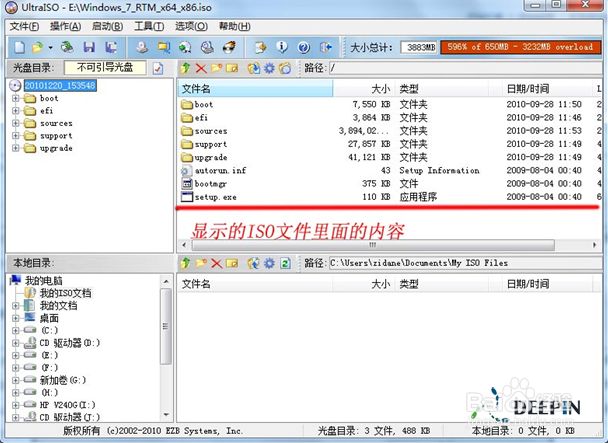
2、选择“启动”→“写入硬盘镜像”。
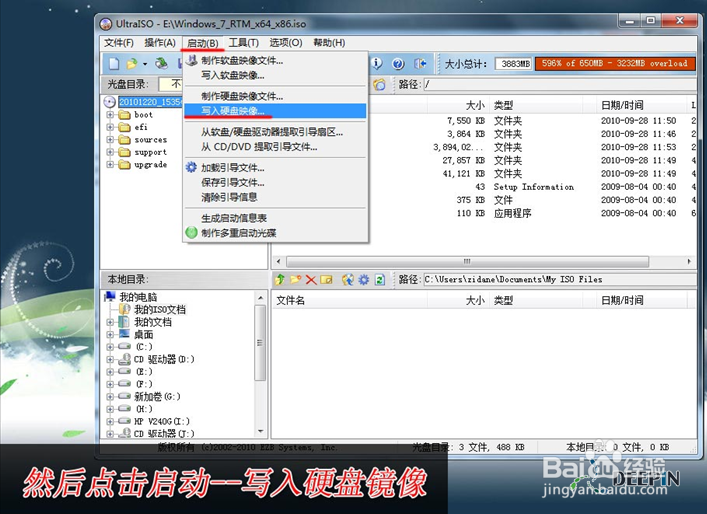
3、写入前保证U盘上面的文件已经备份,不然在写入之前系统会自动格式化U盘。
为什么一键重装系统装不了呢?
当电脑使用出现蓝屏,黑屏,运行慢的时候,大部分用户都会使用小白官网电脑重装系统教程来重装电脑来解决电脑出现的问题,重装系统成了大家对电脑出现异常的解决方法,
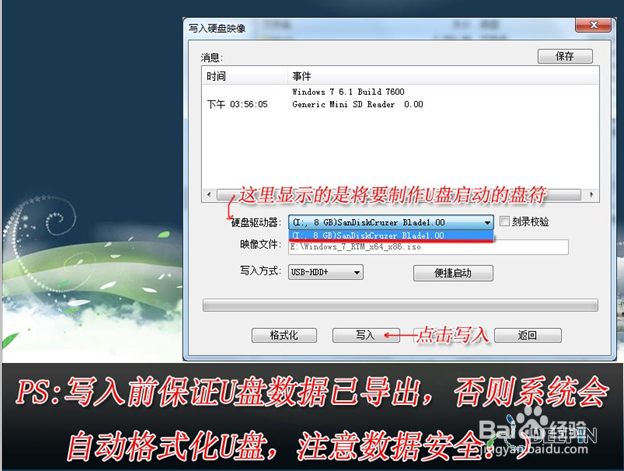

4、系统格式化U盘后,就开始刻录Win7镜像到U盘。

等到下面的进程条完成后,一个Winows 7的安装U盘就制作完成了,其他系统Window 8、Windows XP、VISTA都可以这样制作。
用U盘安装Windows 7
Winows7的安装U盘就制作完成后,就可以使用这个U盘来安装系统了,重启电脑,进入BIOS(台式机一般按住“DEL”键,笔记本按住“F2”键,可能主板不一样,进BIOS的方式亦不一样,不知道的可以上网查查)设置U盘为第一启动。系统就会自动安装系统,中间可能会重启几次。中间省略几张截图,用户可以根据自己的情况来选择。
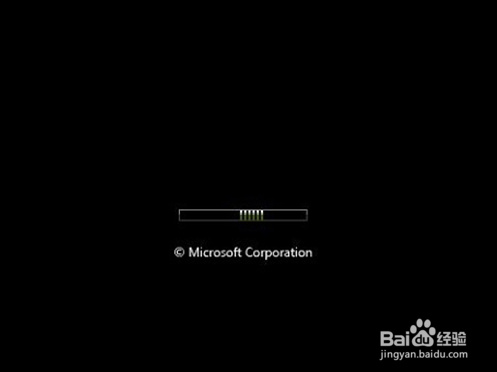
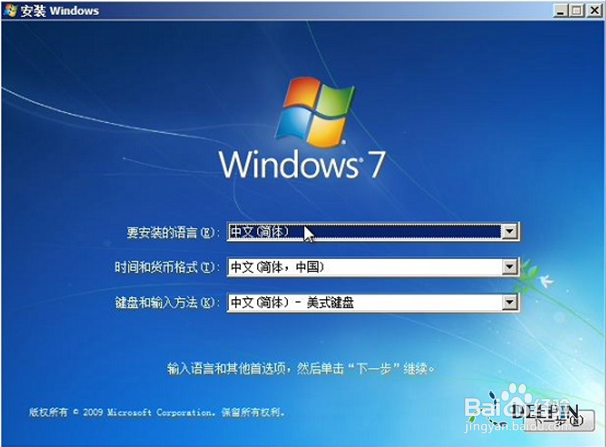

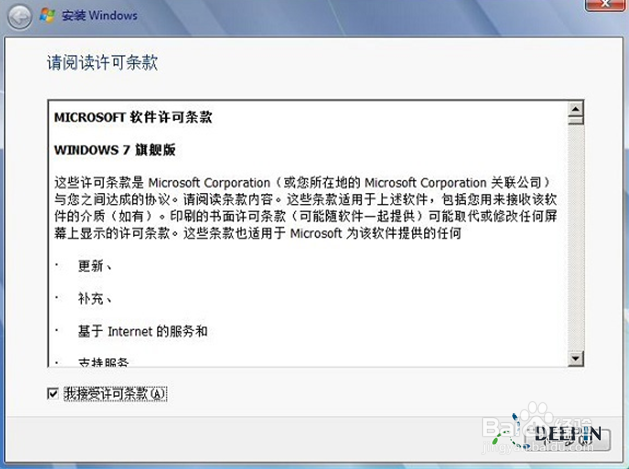

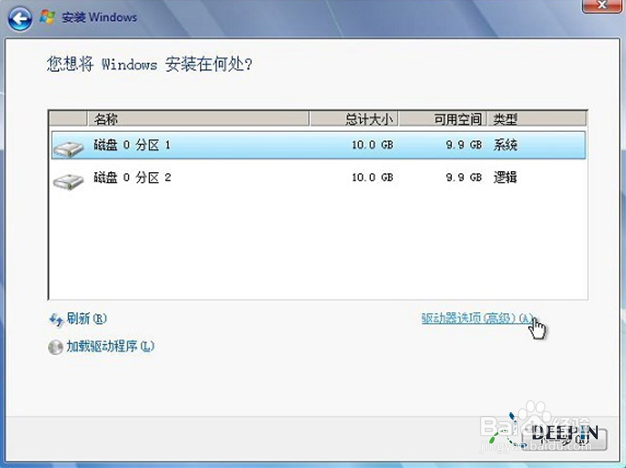

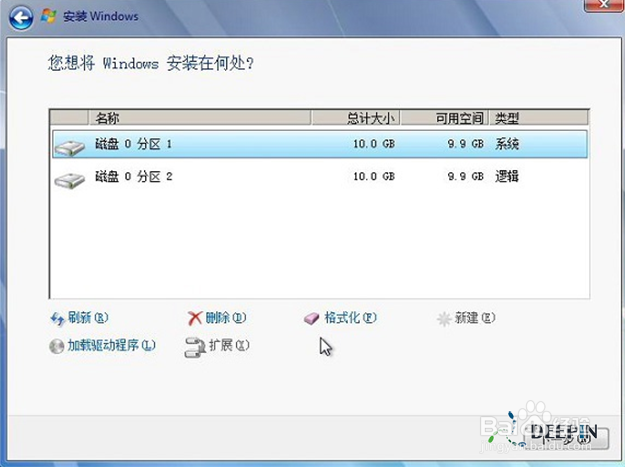


好了,关于自动u盘安装win7系统的方法到这里就全部都要结束了,大家只要按照小编以上的操作方式进行操作就可以完成,因为这篇文章是小编专门为电脑下载火(xiazaihuo.com)准备的,如果大家还想要了解更多的资讯,那就赶紧到下载火(xiazaihuo.com)官网吧,下载火(xiazaihuo.com)官网为大家提供更多的资讯。推荐阅读:联想如何设置u盘启动
以上就是电脑技术教程《自动u盘安装win7系统的方法》的全部内容,由下载火资源网整理发布,关注我们每日分享Win12、win11、win10、win7、Win XP等系统使用技巧!win7 32位装双系统win7 64位
有些用户想win7 32位装双系统win7 64位,但却不知如何安装,其实win7 32位想装win7 64位的双系统很简单,现在小编给大家分享win7 32位装双系统win7 64位的技巧,大家






